Labot iPhone vai iPad iesaldētu vai bloķētu ekrānu

Vēlaties labot iPhone vai iPad iesaldēta vai bloķēta ekrāna problēmas? Izlasiet šo rakstu, lai atrastu vieglas metodes pirms sazināšanās ar Apple atbalstu.
Operētājsistēmā iOS 12 ir dažas noderīgas izmaiņas, un viena no daudzajām lietām, ko varat darīt, ir pārvaldīt savus paziņojumus. Vēl labāk ir tas, ka darbības, kas jums jāveic, ir piemērotas iesācējiem, un tās var viegli atsaukt, ja kādreiz mainīsit savas domas.
Izmantojot iOS 12 piedāvātās paziņojumu opcijas, jūs beidzot varēsit saņemt paziņojumus tieši tā, kā vēlaties. Tie būs vieglāk lasāmi, un tie neaizņems pārāk daudz displeja vietas. Tālāk norādītās paziņojumu izmaiņas var atrast tikai operētājsistēmā iOS 12, un tās ir vieglāk pārvaldīt nekā iepriekš.
Kādā brīdī jums, bez šaubām, ir nācies saskarties ar dažādu paziņojumu saņemšanu, ar iOS 12 jūs varat grupēt paziņojumus. Varat pat tos visus izslēgt no bloķēšanas ekrāna, pieskaroties augšējam paziņojumam, kam seko X augšējā labajā stūrī.
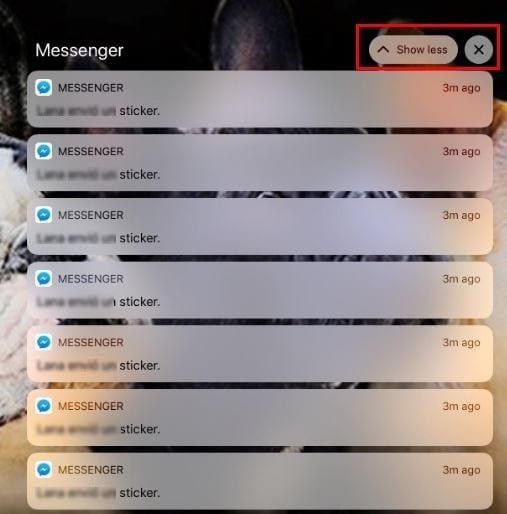
Ir paziņojumi, bez kuriem kādu laiku varat iztikt, taču tie vienkārši neatstās jūs mierā. Ir veids, kā šos paziņojumus varat nosūtīt tieši uz paziņojumu centru. Jums nebūs jārēķinās ar paziņojumiem bloķēšanas ekrānā, lai jūs varētu atpūsties.
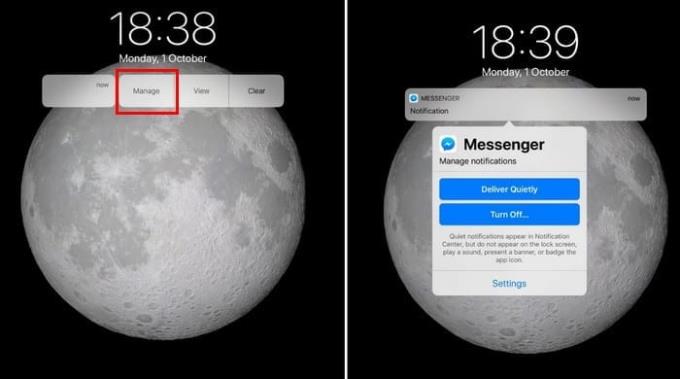
To var izdarīt, velkot paziņojumu pa kreisi un pieskaroties pogai Pārvaldīt. Jums tiks lūgts ievadīt piekļuves kodu, un opcija Deliver Quietly būs tieši augšpusē. Tieši zem šīs opcijas ir opcija Pagriezt nepāra. Tas izslēgs paziņojumus tikai šai lietotnei.
Izmantojot paziņojumu grupēšanu, varat grupēt visus paziņojumus no vienas lietotnes. Dodoties uz Iestatījumi > Paziņojumi > Lietotne, kuras paziņojumus vēlaties mainīt > Paziņojumu grupēšana.
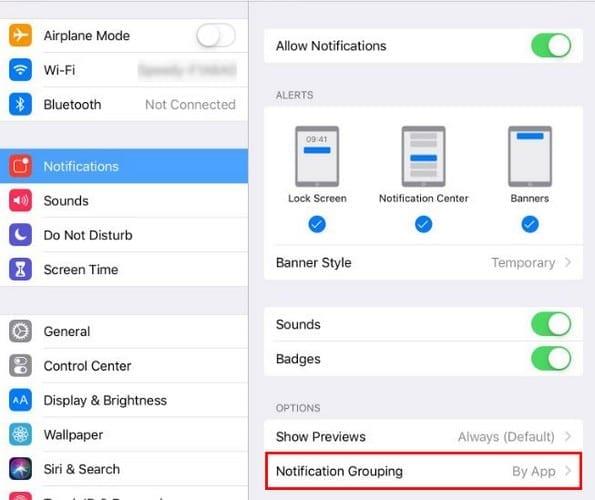
Iestatījums tiks iestatīts uz automātisku, un šī opcija sagrupē paziņojumus no vienas un tās pašas lietotnes (piemēram, ziņojumi), bet nedala pēc personas. Ja izvēlaties Pēc lietotnes, jūsu paziņojumi netiks kārtoti, bet gan grupēti.
Ja izslēgsit šo funkciju, visi jūsu paziņojumi tiks izkliedēti tāpat kā operētājsistēmā iOS 11. Kamēr atrodaties šeit, varat arī neļaut iOS ierīcei rādīt informāciju par paziņojumiem. Pieskarieties Rādīt priekšskatījumus, kam seko Nekad (noklusējums).
Ja vēlaties atspējot vai iespējot lietotņu emblēmas vai skaņas, tas jādara katrai lietotnei. Kā redzat attēlā iepriekš, šīs opcijas atradīsit arī pēc lietotnes atlasīšanas.
Operētājsistēmā iOS 12 ir dažas ļoti nepieciešamās izmaiņas, un, cerams, turpmākie atjauninājumi sniegs vēl vairāk lielisku iespēju. Jūsu paziņojumi tagad ir labāki nekā jebkad agrāk, taču būtu labāk, ja vienlaikus varētu veikt izmaiņas dažādās lietotnēs. Es domāju, ka mēs varam pagaidīt. Kādas paziņojumu funkcijas vēlaties nodrošināt iOS 12?
Vēlaties labot iPhone vai iPad iesaldēta vai bloķēta ekrāna problēmas? Izlasiet šo rakstu, lai atrastu vieglas metodes pirms sazināšanās ar Apple atbalstu.
Uzziniet, kā piekļūt SIM kartei Apple iPad, izmantojot šo pamācību.
Risiniet problēmu, kurā Apple iPhone vai iPad ekrāns šķiet palielināts un ir pārāk liels, lai to izmantotu, jo iPhone ir iestrēdzis palielinājumu jautājumā.
Šeit atradīsit detalizētas instrukcijas, kā mainīt lietotāja aģentu virkni Apple Safari pārlūkprogrammā MacOS.
Ja jums patīk mainīt iOS iestatījumus vai vēlaties tos novērst, noderīgi būs uzzināt, kā atiestatīt iPhone un iPad iestatījumus. Izlasiet tagad!
Vai domājat, kā pārsūtīt failus no Windows uz iPhone vai iPad ierīcēm? Šis soli pa solim izstrādāts ceļvedis palīdzēs jums to viegli izdarīt.
Atjaunojiet sākumlapas ikonītes uz noklusējuma iestatījumiem savā iPad un sakārtojiet ikonītes vieglākai atrašanai. Šeit ir viegli sekojamie soļi.
Tumšais režīms tika ieviests Microsoft 2016. Gadā. Jaunākā Office versija piedāvā iespēju izvēlēties vienu no diviem pieejamajiem tumšajiem režīmiem.
Vai jums trūkst iCloud krātuves? Izlasiet šo rakstu, lai uzzinātu, kā dzēst lietotnes no iCloud no iPad, iPhone, Mac un Windows PC.
Uzziniet, kā atkārtoti lejupielādēt iegādāto mūziku, filmas, lietotnes vai grāmatas uz jūsu Apple iOS ierīces no iTunes, izmantojot iTunes iegādes vēsturi.
Mēs parādām dažas darbības, lai pārbaudītu, vai iPhone vai iPad kameras lietotnē ir redzams melns ekrāns un tā nedarbojas pareizi.
Bieži vien jūs pats varat novērst problēmas ar Apple iPad ekrānu, kurā tiek parādīti viļņaini vai blāvi pikseļi, veicot tikai dažas darbības.
Iestatiet mūzikas atkārtošanu Apple iPhone, iPad vai iPod Touch, izmantojot šo vienkāršo pamācību.
Mēs parādām vairākus veidus, kā izslēgt radio Apple iPhone, iPad vai iPod Touch.
Uzziniet, kā lejupielādēt failus savā Apple iPad no pakalpojuma Dropbox, izmantojot šo pamācību.
Maz zināma iPhone tālruņu funkcija ir iespēja iestatīt automātisku atbildi, izmantojot iMessage, kad neesat pieejams, tāpat kā to darītu, kad esat ārpus mājas.
Ar katru atjauninājumu iPad lietotāji var baudīt funkcijas, kuras viņi ir gaidījuši. Atjauninājumi parasti nozīmē, ka beidzot tiek atrisinātas problēmas, ar kurām jums bija jātiek galā
Apple iPad personalizēšana ir obligāta. Tas piešķir iPad jūsu personīgo pieskārienu un padara lietošanu daudz patīkamāku. Ne pārāk sen iPad to ieguva
Palīdzība, lai atrastu trūkstošo App Store ikonu savā Apple iPhone vai iPad.
Atrisiniet problēmu, kuras dēļ nevarat noņemt lietotni no sava Apple iPhone vai iPad, jo X neparādās, kā paredzēts.
Apple privātuma jomā darbojas labāk nekā vairums uzņēmumu. Taču ne visi iPhone noklusējuma iestatījumi ir lietotāja interesēs.
Izmantojot šo darbības pogu, varat jebkurā laikā piezvanīt uz ChatGPT savā tālrunī. Šeit ir sniegta pamācība, kā atvērt ChatGPT, izmantojot darbības pogu iPhone tālrunī.
Kā uzņemt garu ekrānuzņēmumu iPhone tālrunī, var viegli uzņemt visu tīmekļa lapu. Ritināmā ekrānuzņēmuma funkcija iPhone tālrunī ir pieejama operētājsistēmās iOS 13 un iOS 14, un šeit ir sniegta detalizēta pamācība par to, kā uzņemt garu ekrānuzņēmumu iPhone tālrunī.
Lai mainītu savu iCloud paroli, varat to izdarīt daudzos dažādos veidos. Jūs varat mainīt savu iCloud paroli savā datorā vai tālrunī, izmantojot atbalsta lietojumprogrammu.
Kad nosūtāt sadarbības albumu kādam citam no iPhone tālruņa, šai personai būs jāpiekrīt pievienoties. Ir vairāki veidi, kā pieņemt uzaicinājumus kopīgot albumu no iPhone tālruņa, kā parādīts tālāk.
Tā kā AirPods ir mazas un vieglas, tās dažreiz var viegli pazaudēt. Labā ziņa ir tā, ka pirms sākat izjaukt māju, meklējot pazudušās austiņas, varat tās izsekot, izmantojot savu iPhone.
Vai zinājāt, ka atkarībā no reģiona, kurā jūsu iPhone ir ražots, tam var būt atšķirības salīdzinājumā ar iPhone, kas tiek pārdoti citās valstīs?
Apgrieztā attēlu meklēšana iPhone tālrunī ir ļoti vienkārša, ja varat izmantot ierīces pārlūkprogrammu vai izmantot dažas trešo pušu lietojumprogrammas, lai iegūtu vairāk meklēšanas opciju.
Ekrāna horizontāla pagriešana iPhone tālrunī palīdz skatīties filmas vai Netflix, skatīt PDF failus, spēlēt spēles... ērtāk un iegūt labāku pieredzi.
Ja kādreiz esat pamodies un pēkšņi atklājis, ka jūsu iPhone akumulatora uzlādes līmenis ir samazinājies līdz 20% vai mazāk, jūs neesat viens.



























